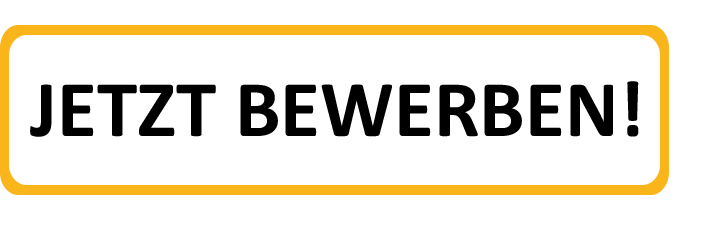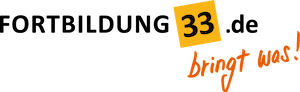Leute, Teil 2 B der Serie über die google Apps ist online und heute setzt Nils bei den Google Präsentationen nochmal ne Schippe oben drauf! Jetzt gleich ansehen und LOSLEGEN.
HIER KANNST DU WIE VERSPROCHEN DIE PRÄSENTATION DOWNLOADEN: KLICK
Einfach downloaden, ab in dein Google Drive damit, mit Google Slides öffnen, unter "Datei" als "Google Präsentation" speichern und loslegen.
TEIL 2 B: Weiter geht's mit Formen:
Beispiele, Mindmap, Verknüpfungen, Handlungsablauf, Icons, Einbindung
Mit Formen kannst du alles mögliche an Bildern bauen. Wir machen mal einen Handlunsgablauf für`s Abbiegen.
Tipp: Wenn du die Großschreibtaste beim Aufziehen von Formen gedrückt hältst werden sie gleich quadratisch bzw. rund. Du kannst Größe, Farben und Ränder jederzeit über die Formatierungsoptionen ändern. Wenn dir die Ecken zu gnadenlos sind, ziehe an diesem gelben Knopf und schwupp, deine Kästchen sind abgerundet. Nun schreiben wir da was rein - Doppelklick - und los. Ich hätte gerne mittig zentrierte Texte, kein Problem. Richtige Schriftart auswählen. Bei der Größe gilt die Regel von vorhin: weniger ist mehr. Damit deine anderen Kästchen gleich aussehen und du nicht jedes Mal von vorne formatieren musst, kopierst du einfach. Das geht mit den Tastenkombinationen STRG + C für kopieren und STRG + V für einfügen. Mach das gleich mehrmals hintereinander und schiebe das so, wie du es brauchst. Texte anpassen und jetzt brauchen wir noch ein paar Verbindungslinien. Die gibt es hier: Weil es um eine Reihenfolge geht, nehme ich den Pfeil. Und nun wird es magisch, deine Formen bekommen Punkte, an denen du die Pfeile andocken kannst. Das bleibt, sogar wenn du die Formen später verschiebst. Selbstverständlich kannst du die Pfeile auch ausklinken und woanders wieder andocken. Nun noch ein bisschen Farbe ins Spiel, ich finde auch die Pfeile müssten noch etwas dicker und bääääm: deine Diagramme, Mindmaps & Co. sind fertig!
Icons & Symbole
Nun läuft in deiner Bildungseinrichtung wahnsinnig viel über Icons und Symbole. Denk mal alleine an die Piktogramme für die Fahrerlaubnisklassen oder Verkehrszeichen. Nun findest du beim DVR alle Verkehrszeichen kostenfrei zum Download. Anklicken, rechtsklick - Bild speichern unter und du siehst, der DVR hat die Bilddateien schon gleich mit den richtigen Nummern der Verkehrszeichen benamt. Wie du das auf deiner virtuellen Festplatte organisierst, hatten wir bereits hier besprochen. Aber auch die Sinnbilder findest du hier und kannst dir alles mögliche damit zusammenbauen. Wenn dir das noch nicht reicht, dann findest du im großen weiten Internet ganz viele Plattformen, die Icons bereitstellen. Das ist teilweise kostenpflichtig aber bereichert deine visuellen Darbietungen ganz enorm. Flaticon ist so ein Beispiel. Hier findest du ne ganze Menge. Fortgeschrittene können in den google slides sogar ein Add on anbinden und direkt aus der Präsentationsmaske heraus nach Icons suchen. Diese Icons kannst du nun wieder verschieben, in der Größe variieren und vieles mehr. Also los geht`s - gib Gas!
Beschriftungen:
Verwende deine Folien um Gegenstände, Anschauungsmaterial & Co. zu beschriften. Das machst du wie folgt: Du nutzt einen Textcontainer, tippst deinen Text ein, setzt den Text sowohl horizontal als auch vertikal in die Mitte des Containers. Damit der Text auf dem Hintergrundbild gut lesbar wird, färbst du den Container weiß. Verzichte bitte auf eine Rahmenlinie. Das sieht immer irgendwie nach Friedhof aus. So, nun muss dein Text ja irgendwohin einen Bezug haben. Und ja, das haben wir eigentlich schon gelernt. Du holst dir eine Strich oder Pfeil und kannst diesen am Textcontainer einrasten lassen. Evtl. verwendest du für den Bezugspunkt des Objekts einen Kreis bzw. Punkt. Wenn du ihn nicht sichtbar haben möchtest, stelle ihn auf Transparent. Nun rastest du dort das andere Ende deines Pfeils ein und schwupp - du kannst deinen Container schieben wie du möchtest und alles bleibt sauber am Platz. Manchmal sieht es schick aus, deinem Container einen Schlagschatten zu verpassen. Probiere das aus. Es geht hier rechts im Menü. Ich habe dir hier mal eine Vergleichsgrafik aus dem Unterrichtsprogramm eines Verlages mitgebracht. Und du siehst sofort, das kannst auch. Und sogar schöner.
Video + Audio:
Selbstverständlich kannst du deine Unterrichtsfolien auch mit Videos oder Audiodateien verknüpfen. Das geht in den google slides besonders einfach, denn YouTube gehört zu google. Also gibt es auch sofort eine komfortable Anbindung mit Suche. Du findest dort wirklich alles- Nutze diese Möglichkeiten. Deine Folie braucht nun einen Startknopf für dein Video. Das kann ein Vorschaubild oder auch eine beliebige Schaltfläche sein. Du hast in den Formen dafür sogar ein passendes Bild. Du kannst aber auch bei flaticon oder sonstwo schauen. Wie gesagt: Die Möglichkeiten sind unbegrenzt. Achtung: Nutzt du deine Folien für einen Onlineunterricht, macht es keinen Sinn, das Video in die Folie einzubinden und dann wieder mühsam samt Ton zu deinen Schülern zu streamen. Teile stattdessen den Link. Dann kann jeder das Video in der für sich besten Qualität anschauen und du entlastest deine Bandbreite. Die Frage ist nun, wie du den Link an deine Schüler bekommst. Du kannst mit QR-Codes arbeiten. Dafür gibt es sogar ein Plugin, welches du installieren kannst.
Einfacher geht das aber, in dem du dir in die Vortragsnotizen den Videolink ablegst. Von dort aus kannst du ihn dann in das Chatfenster deiner Webinarsoftware kopieren. Infos zur Webinarsoftware habe ich dir in diesem Video aufbereitet. Du erinnerst dich noch an die Tastenkürzel fürs Kopieren? STRG + C fürd kopieren, STRG + V fürs einfügen.
Übergänge:
Nun kannst du deine Folien mit eleganten Übergängen verfeinern. Wie bei vielem gilt auch hier: Weniger ist mehr. Du stellst die Folienübergänge hier ein - und du siehst da kann man aus einer ganzen Menge Möglichkeiten wählen. Vollprofis stecken hier tatsächlich großen Aufwand rein. Ich zeige dir das hier an diesem Beispiel. Sieht geil aus, oder? Ist aber nicht aus den Standardanimationsvorlagen und wirklich viel Handarbeit. Verzettele dich als nicht. Keep it simple oder verzichte sogar ganz darauf.
Präsentation:
Dann lass uns nun mal die Früchte deiner Arbeit einfahren und die Präsentation starten. Das geht mit diesem Knopf, navigieren kannst du über Mausklicks oder die Pfeiltasten. Es geht aber noch ein bisschen eleganter. Deine google Präsentation kann selbstverständlich auch multiscreen Betrieb. Das stellst du hier ein und hast damit bessere Navigationsmöglichkeiten, einen Timer und auch deine Vortragsnotizen griffbereit. Im Zuge von Online-Unterricht, führt dieser Multiscreenbetrieb manchmal zu absurdem Bildschirmwahnsinn. Der ein oder andere Fachverlag erklärt dir nun, du bräuchtest dafür drei Bildschirme. Einen Lehrerschirm, einen Schülerschirm und einen dritten Bildschirm zur Darstellung deiner Webinarsoftware für die Anwesenheitskontrolle. Und weil dein Laptop von der Stange grad leider keine 3 Displays steuern kann, verkauft man dir bei der Gelegenheit gleich noch einen neuen dazu. Das ist quatsch und du brauchst es nicht. Der Multiscreenbetrieb bei deinen google Präsentationen läuft in skalierbaren Fenstern. Ich zeige dir das auf meinem Bildschirm. Hat der eine gewisse Größe, kannst du dir hier alles so zurecht ziehen, wie es für dich passt. Und in deiner Webinarsoftware gibst du einfach nur das Fenster an, welches an deine Schüler geteilt werden soll. Fertig - einen dritten Bildschirm braucht das sicher nicht. Aber auch für deine Präsenzveranstaltungen habe ich einen Profitipp für dich. Unterrichtende träumen ja schon immer davon, nicht ortsgebunden zu sein. Also für die Präsentation eben nicht vor dem Computer sitzen zu müssen. Fachverlage verkaufen dir hier wieder gerne mal eine Fernbedienung für das Unterrichtsprogramm. Bei deinen google slides ist das serienmäßig bereits dabei und zwar in Form deines Handys. Installiere dir dort die App für die google slides. Und präsentiere direkt von deinem Handy aus. Das geht wirklich saugut, wenn du zwei Dinge berücksichtigst:
- Du brauchst einen kabellosen HDMI Adapter. Bei apple heißt das AirPlay, bei Android glaube ich chromecast. Bei Amazon heißt das wireless HDMI Dongle Streaming und kostet ca. 30€. Das Ding steckst du an deinen Beamer und - du kannst ab sofort wie ein Tiger durch dein Auditorium streifen.
- Und damit du dabei richtig gut aussiehst, deaktivierst du bitte für die Dauer der Präsentation alle Bildschirmmitteilungen. Das ist nämlich saublöd, wenn im Unterricht die Puschnotifications von Uschi aus WhatsApp für alle deine Schüler sichtbar sind.
Kollaboration:
Kollaboration, also das zeitgleiche Zusammenarbeiten an ein und dem gleichen Dokument, ist aus meiner Sicht das genialste an diesen ganzen google Apps. Im Video zu google drive hatten wir das ja bereits gesprochen: Du kannst über ein ausgebufftes Rechtemanagement deine Dateien und damit die Präsentation freigeben. Nun können alle deine Lehrer daran mitarbeiten, Gedanken einfließen lassen, Verbesserungen einbringen. Von überall aus. Nicht nur bei Corona!? Und auch von jedem Gerät aus: Vom Tablet, vom Handy, den Laptop, vom PC aus und auch egal, ob das unter Windows, Mac OS oder Linux läuft. Und es geht mir dabei gar nicht nur darum, dass da ständig neue Folien und Bilder reingebaut werden. es geht vor allem um die kleinen und feinen Verbesserungen: Eine öffnende Frage in den Vortragsnotizen, die hilft, die Diskussion richtig zu initiieren, ein Tipp für den Kollegen zu einem Arbeitsblatt, eine Notiz zur Präsentation als Gedankenstütze und und und ….Ich wiederhole mich: Unbegrenzte Möglichkeiten und soooo viel Freiheit auf einmal …
Export:
Nun kannst du deine Präsentation nicht nur zur Präsentation verwenden. Da geht mehr. In diesem Video habe ich mit dir schon mal die Druckvorlage für Briefpapier mit den google slides gebaut.
Also alles was du hier als Folie kreiert hast, lässt sich exportieren. Es gibt eine Tonne von Dateiformaten. Für uns wichtig sind die folgenden drei:
- Du exportierst ein PDF. Damit kannst du Arbeitsblätter rausgeben, die super zu deiner Präsentation passen. Grafiken, Bilder, Tabellen, Flowcharts - kopiere deine Folie und entferne einfach gewisse Textstellen - fertig ist dein Arbeitsblatt. Und weil du dir ja eine schöne Vorlage in deinem Corporate Design gebaut hast, sieht das auch noch gut aus.
- Du kannst deine Folien als Bilddatei exportieren. Also jpgs, pngs und dieses Zeugs. Und zwar Folie für Folie. Damit kannst du ein Bild überall in anderen Programmen aufrufen, die Bilder lesen können, bspw. deine Website.
- Und wo wir gerade bei Websites sind: Du kannst die ganze Präsentation auch als HTML exportieren. Frag mich bitte jetzt nicht, was das ist, aber diesen HTML kram kannst du dazu verwenden, deine Präsentation direkt auf deiner Website einzubinden. Also auf geht`s, bau dir eine Imagebroschüre für dein Unternehmen und binde das sofort und bequem direkt auf deiner Website ein - google wird es mögen …
Bonus:
So, das war jetzt viel und wenn du bis hierhin durchgehalten hast, bist du entweder wahsninnig oder genauso von den Möglichkeiten fasziniert, wie ich. Und dafür gibt es jetzt ein Extra: HIER findest du diese wunderschöne, von unseren Grafikern erstellte Vorlage für deine google Präsentation kostenfrei runterladen und nutzen kannst. Mit ein paar wenigen Mausklicks kannst du die Masterfolie auf deine Farben anpassen und mit deinem logo versehen. Neben tollen Layouts für Gliederungen, Texte und Bilder sind auch jede Menge Icons dabei, die du direkt in den Slides sogar färben kannst. Einfach downloaden, ab in dein Google Drive damit, mit Google Slides öffnen, unter "Datei" als "Google Präsentation" speichern und loslegen.
Also pack es jetzt an! Die Grundlage hast du mit diesem Video. Und du siehst, Präsentationen gehen auch schön. Genieße die Freiheit, denke dran: weniger ist im Design oft mehr. Achte auf dein CD, verzettele dich nicht und genieße das Wissen in deinem Schwarm.
Wir sehen und, im nächsten Video. Und dort bringe ich dir dann das Jamboard mit ….